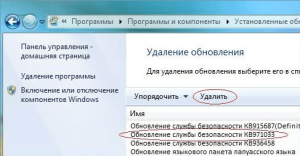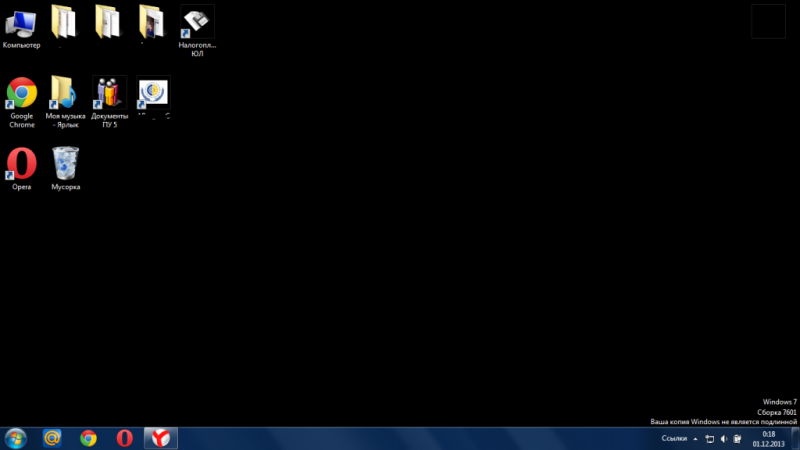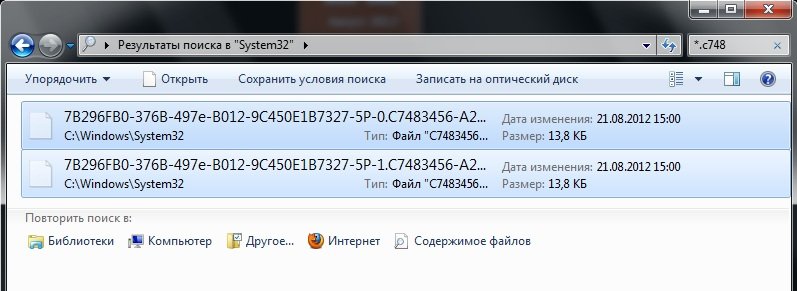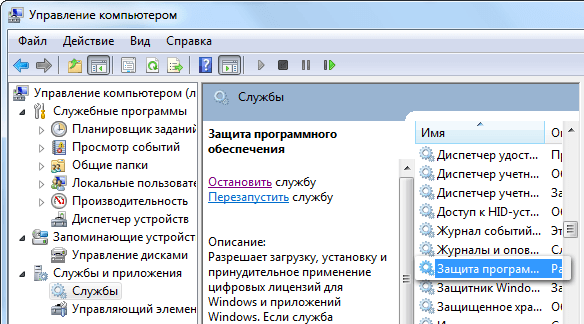Одна из наиболее частых проблем операционной системы windows 7, является проблема активации — так называемый черный экран с надписью в правом нижнем углу. Надпись ваша копия windows не является подлинной в правом нижнем углу экрана, возникает в связи с тем, что система скачивает и устанавливает обновление под номером — (KB971033), которое проверяет вашу сборку windows на наличие пиратской копии.
Так как мы живём в эпоху информационных технологий, где любой человек может скачать себе пиратскую копию windows из интернета без особых проблем, в связи с этим, я думаю у большинства людей стоят именно такие копии операционных систем. Давайте же попробуем решить данную проблему. Для более уверенного результата активации windows, рекомендую с начало проделать несколько действий, которые описаны в статье активация windows 7 или как убрать черный экран с рабочего стола и потом уже перейти к данной статье.
Ваша копия windows не является подлинной как убрать
Первым делом необходимо произвести некоторые действия в системе, так сказать подготовить почву для успешной активации windows. Для начало заходим в Мой компьютер, где нажимаем на вкладку «упорядочить» и переходим в пункт «параметры папок и поиска«.
В открывшемся окне переходим во вкладку Вид, где нужно убрать галочку с пункта «Скрывать расширения для зарегистрированных типов файлов» и выставить маркер напротив пункта «показывать скрытые файлы, папки и диски«, жмём ok.
Далее переходим в меню пуск, в поисковой строке пишем слово «службы» и открываем их.
Здесь находим службу под названием «Защита программного обеспечения» и останавливаем её на некоторое время, нажав на кнопку «остановить».
Переходим в папку C:WindowsSystem32, находим два скрытых файла через поиск .C7483456-A289-439d-8115-601632D005A0
и удаляем их. Желательно удалить данные файлы с начало в корзину, убедившись что они там отчистить её.
Теперь опять же заходим в службы, находим в списке службу защита программного обеспечения и запускаем её, возможно появится ошибка с предупреждением, просто закройте её.
Примечание: Если 2 удаленных файла появились после удаления, всё равно попробуйте активировать windows!
Теперь пришло время активировать windows 7. Перед активацией рекомендуется отключать антивирусные программы. Скачиваем активатор в нашем телеграмм канале, где вы так же найдете большое количество программного обеспечения на свой ПК, либо по ссылке активатор windows, затем распаковываем его и запускаем файл w7lxe.exe. Нажимаем на кнопку «Активировать«. Ждём некоторое время когда компьютер перезагрузится.
В процессе перезагрузки, windows предоставит выбор загрузиться с одной из операционных систем. Выбираем Windows 7 Loader XE — это созданный активатором пункт, который выбирается один раз, при последующих перезагрузках он должен исчезнуть. Но бывает и такое, что после активации, данный пункт все еще присутствует, в таком случае необходимо проделать некоторые действия, которые описаны в статье Как в меню загрузки удалить запись Windows 7 Loader XE.
Ну пожалуй на этом всё, теперь надпись ваша копия windows не является подлинной вас больше не побеспокоит, вам остаётся лишь поставить на рабочий стол красивую картинку и радоваться активированной системе.
Если в процессе активации выскочило окошко с ошибкой, то наверняка вам поможет статья Unknown boot device harddiskvolume1 или как активировать windows 7. Возможно в скором времени, кто-то из вас решить перейти на windows 10, значит вам должна пригодится статья об ее активации Как активировать Windows 10 бесплатно. Так же хочу порекомендовать единственный в своем роде телеграмм канал наших добрых знакомых, где они выкладывают программы для windows абсолютно бесплатно, сам беру все проги от туда. Всем удачи!
Оставляйте своё мнение о данной статье, ну и конечно же задавайте свои вопросы если у вас что-то вдруг пошло не так.
Спасибо за внимание!
Статьи рекомендуемые к прочтению:
-
Как разделить жесткий диск с помощью инструментов Windows
(6063)
-
Unknown boot device harddiskvolume1 или как активировать windows 7
(32943)
-
Как установить Windows 7
(22333)
-
Активация windows 7 или как убрать черный экран с рабочего стола
(116885)
-
Как скрыть папку в windows 7 интересный способ
(5538)
-
Как расширить раздел жесткого диска в Windows
(7763)
-
Как скрыть раздел зарезервировано системой в windows 7
(11628)
Недаром 21 век окрестили новой эпохой пиратства, только без присущего этому промыслу романтизма и духа авантюризма. К подобной, если обозначить ее таким образом, профессии можно относиться по-разному, но факт остаётся фактом: большая часть интернет–пользователей предпочитает ассоциировать себя с представителями современных флибустьеров.
Сколько бы и как не пытались власть имущие побороть интернет-пиратство, всегда находится выход и обход всех учинённых препятствий.
В том числе это относится и к проблеме в виде навязчивого уведомления с некрасивым чёрным фоном на рабочем столе, в котором говорится что «Windows 7 Сборка 7601 Ваша копия Windows не является подлинной», о решении которой и пойдёт речь в настоящей статье.
Большинство пользователей, столкнувшись такой ошибкой, пытаются решить её с помощью повторной активации, используя специализированное программное обеспечение, но неизбежно терпят неудачу.
На самом деле всё достаточно просто, и даже не требует каких-то сложных технических навыков и знаний.
Итак, чтобы исправить ошибку:
1. На время решения проблемы активации требуется отключить антивирус. В данном случае просто отключение экранов/мониторов антивируса или отключение «до перезагрузки» — не вариант, необходимо его именно отключить, а в крайнем случае — временно удалить.
Переживать не стоит: после решения проблемы можно снова вернуть штатную работу антивирусного программного обеспечения.
2. Далее следует выполнить следующие последовательные шаги:
А). «Отключение автоматического обновления»:
- Нажмите «Пуск» — «Панель управления»;
- В открывшемся окне выберите категорию «Система и безопасность»;
- Далее в списке разделов найдите «Центр обновления Windows» и нажмите «Включение или отключение автоматического обновления»;
- В новом окне из выпадающего списка выберите «Искать обновления, но решение о загрузке и установки принимается мной».
- Большинство IT-специалистов на этом шаге советуют совсем отключить обновления системы, но эта рекомендация является спорной: зачастую, своевременные обновления очень важны. Поэтому отключать обновления или нет — решать каждому за себя.
Б). «Удаление обновления KB971033»:
- В разделе «Система и безопасность» в блоке «Центр обновления Windows» выберите «Просмотр установленных обновлений»;
- В открывшемся окне в представленном списке найдите строку «KB971033», выделите её и нажмите «Удалить».
- Если в списке нет указанного обновления, удалите его вручную, используя командную строку (предварительно запущенную от имени администратора).
- Здесь выполните команду «wusa.exe /uninstall/KB:971033».
В). «Отключение службы – «Защита программного обеспечения»»:
- Нажмите комбинацию клавиш «WIN+R» и выполните команду «services.msc»;
- После выполнения команды откроется окно «Службы», в списке найдите службу с названием «Защита программного обеспечения» и разверните её;
- В блоке «Тип запуска» выберите «Отключено».
Г). «Отображение скрытых файлов и папок»:
- Откройте «Панель управления» — «Оформление и персонализация»;
- В блоке «Параметры папок» кликните по строке «Показ скрытых файлов и папок»;
- В списке найдите строку «Скрывать расширения для зарегистрированных типов файлов» и снимите галочку с данного пункта;
- В строке «Показывать скрытые файлы, папки и диски» наоборот установите флажок.
Д). «Удаление файлов»:
- Откройте проводник и в строке поиска введите «.C7483456-A289-439d-8115-601632D005A0» — это расширение;
- Все файлы с подобным расширением следует удалить вручную.
После всех вышеописанных манипуляций необходимо снова включить службу «Защита программного обеспечения».
Что делать дальше?
На следующем этапе предусмотрено несколько вариантов дальнейших действий: использование активатора или редактирование реестра.
К редактированию реестра следует подходить особенно осторожно: такое вмешательство в систему можете породить массу ошибок и сбоев в работе операционной системы.
К сожалению, ни один вариант не может гарантировать, что в дальнейшем подобная проблема не повторится: Microsoft регулярно мониторит подобные манипуляции и предпринимает соответствующие меры.
Особенно вследствие того, что в скором времени Windows 7 окончательно потеряет их поддержку, и последует «добровольно-принудительный» переход на Windows 10, который вызывает у многих пользователей скепсис и недоверие.
Известные проблемы
Итак, «Всевидящее Око Microsoft» следит за существующими обходами их ограничений, и в последнее время описанные выше способы не всегда окончательно решают проблему с активацией копии Windows.
Дело в том, что у некоторых пользователей просто нет приведённых файлов и необходимого обновления с номером «KB971033».
К сожалению, в таких условиях не существует 100% рабочего способа решения проблемы, поэтому остаётся только проводить эксперименты с имеющимися активаторами, которых в сети предостаточно: например, «KMSAuto Net» — многими рассматривается как лидер в этой категории, «Windows Loader», «Open 7 Activator» и многие другие.
Всех приветствую! В этой статье я более детально рассмотрю тему по названию «сборка 7601 ваша копия windows не является подлинной как исправить».
Временем случается, что на экране может выводиться вместо какой-либо определенной заставки простой чёрный фон и пугающая надпись. Но в этаком случае не стоит сильно беспокоиться, ибо устранить всё это достаточно легко. Достаточно лишь следовать определённым указаниям.
Такая надпись возникает на экране в основном при неудачной проверке лицензирования системы. И в этом случае замешано такое обновление, как Activation Technologies. Оно специализировано для выявления систем пиратского толка. А «ошибка» возникает вследствие того, что в сетевой базе не был найден ключ.
Для исправления проблемы чёрного экрана и этой странной надписи следует применить несколько способов.
Содержание
- 1 Сборка 7601 ваша копия windows не является подлинной как исправить — Выключение механического обновления
- 2 Исключение KB971033
- 3 Видимость спрятанных документов и выключение «SPPsvc»
- 4 Особое расширение
- 5 Модифицирование в реестре
- 6 Как насчёт обновлений?
- 7 Напоследок
- 8 Активатор
- 9 Заключение
Первым делом я рекомендую отключить механическое обновление системных компонентов. После всего проделанного нужно будет вернуть прежние настройки, если вам будет угодно.
Здесь непосредственно приведена краткая инструкция:
- Откройте «Пуск», а там «Центр обновления Виндовс». Здесь потребуется раздел «Настройка параметров». Войдите в него.
- Выберите «Искать обновления, но решение …».
Исключение KB971033
Итак, автообновления вы отключили, теперь требуется отыскать одно особенное обновление и устраните его поскорее. Именно оно в большинстве случаев не даёт покоя пользователям во время загрузки системы.
- Сперва в Центре обновлений нажмите «Установленные обновления».
- Отыщите там KB971033.
- После нахождения выделите и исключите его.
По какой- либо причине не можете отыскать данное обновление? Давайте по-другому. Следует отыскать и ликвидировать его с помощью Командной строки. Далее приведена краткая инструкция об этом.
- Откройте «Командную строку» через «Пуск». В поисковике введите «cmd» и войдите в программу.
- Запишите wusa.exe /uninstall/KB:971033. Для облегчения просто скопируйте в виде текста значение и вставьте в программе. Для этого следует выделить текст и скопировать через контекстное меню. Затем для вставки нажать правой мышкой в поле для ввода в программе, а там – «Вставить». Применять специальные сочетания — «Ctrl» +» C» и «Ctrl» + «V» не допускается.
Теперь нежелательное обновление удалено.
Это ещё не конец! Для стопроцентного высвобождения от проблемы необходимо проделать ещё многое.
Видимость спрятанных документов и выключение «SPPsvc»
Дальнейшим этапом будет выключение «sppsvc» и включение самой видимости спрятанных системных электронных документов, что поможет в отстранении виновных во всём файлов.
- Перейдите непосредственно в «Параметры папок», а там выберите «Вид».
- Сбросьте галку с «Скрывать расширения для зарегистрированных файлов».
- Отметьте галкой «Показывать скрытые файлы, папки и диски».
- Откройте «Службы». Они расположены в таком разделе, как «Администрирование».
- Отыщите «Защита ПО».
- Жмите правой стороной мышки на этом пункте и предпочтите «Остановить».
После включения изображения спрятанных файлов и отключения защитной службы осуществите удаление двух файлов, расположенных в папке «System32». Они также являются виновниками в невозможности смены заставки и постоянного оповещения о копии системы.
Особое расширение
C7483456-A289-439d-8115-601632D005A0 – именно это требуется ввести в поисковик самой системной папки.
После нахождения всех документов с этим расширением устраните все их. Обычно, этаких файлов должно числиться 2.
Модифицирование в реестре
Описанные выше способы не могут дать стопроцентное избавление от проблемы, и она может снова и снова появляться. Многие могут прибегнуть к всевозможным активаторам, но не рекомендую применять их, так как легко можно прихватить при их скачивании вредоносное ПО.
В моей же статье описаны способы без применения активаторов. Эффективным вариантом будет использование реестра для избавления от проблемы. Инструкция вполне понятно поясняет об этом, поэтому здесь нет особой сложности, и достаточно лишь удалить виновный в бедах раздел реестра.
- Запустите «Выполнить» из «Пуска».
- Внесите в строку ввода значение «regedit» и жмите «Ок», и запустится редактор реестра.
- Слева вы увидите всевозможные ветви. До требуемого раздела можно дойти, следуя такой ветви: «HKEY-LOCAL-MACHINE-SOFTWARE-Microsoft-Windows NT-CurrentVersion-Winlogon-Notify»
- Разыщите «WpaLogon» и исключите его.
Теперь спокойно закрывайте реестр.
Хоть здесь нет особых сложностей, большинство людей не желают копаться в реестре и применять ручной способ редактирования, поэтому и существует автоматизированный способ. Достаточно установить архив и произвести распаковку в любой папке. Запустите «.Reg» из архива и подтвердите операцию. Всевозможные манипуляции совершены уже самой машиной, благодаря этому файлу.
Как насчёт обновлений?
Учтите, что автообновление выключать навсегда нежелательно, но пока пусть эта функция будет отключена, пока вы не закончите с этим всем.
Итак, касательно обновлений проделайте следующее:
Откройте перечень доступных вам обновлений.
- Отыщите там KB971033.
- Жмите правой кнопкой на «Скрыть обновление».
- Теперь включайте функцию автоматических обновлений. Вы сделали так, что теперь вышеупомянутый пакет система станет игнорировать.
Напоследок
Итак, подведём небольшой краткий итог: вы произвели сначала функцию автообновлений, отыскали KB971033, удалили его, включили функцию отображения скрытых файлов, выключили защитную службу, отыскали два файла с длинным расширением, избавились от них, а затем удалили в самом реестре «WpaLogon».
Вдобавок вы можете исключить либо же переименовать эти файлы, находящиеся в «System32»: LegitCheckControl.dll, WgaTray.exe и их копии.
Напоследок перезапустите систему и проверьте, исправлена ли проблема. Надпись больше вас не беспокоит? Меняйте скорее картинку на фоне, включите защитную службу, отключенную вами и радуйтесь успеху.
Активатор
Если же ваши старания вдруг оказались безуспешными, и вновь от системы исходят уведомления с просьбой ключа, а также снова появляется злосчастное сообщение, то, что теперь, придётся применить крайние меры, а это использовать активатор. Данные ПО являются пиратскими, так что предупреждаю, что они в какой-то мере могут принести вред системе. Также будьте бдительны, ибо активаторами могут злонамеренно пользоваться мошенники, так что вредоносные ПО могут распространяться и вместе с активаторами.
После принятия того или иного решения стоит отключить антивирусник, поскольку активатор видится ими в качестве вредоносного ПО.
Заключение
Тему «сборка 7601 ваша копия windows не является подлинной как исправить» я рассмотрел выше. Я обрисовал процедуру устранения эдакой проблемы с возникновением «ошибок». Я не призываю пользоваться для этого нелицензионным ПО, а всё совершить грамотно по приведённой мной схеме. Если у вас система лицензирована, то это прекрасно: просто введите активационный код, и вы с лёгкостью избавитесь от этой назойливости касательно подлинности системы.
Windows will show “not genuine” messages if your copy of Windows isn’t properly activated. Product activation is necessary so that Microsoft knows that you obtained Windows legally and to limit the number of computers the same product key is used on.
Many other things beyond error messages might happen if you don’t fix the «Windows is not genuine» problem. If your copy of Windows isn’t activated, your computer might log you out every hour, reboot occasionally, give you a permanent black desktop, or even prevent you from installing some Windows updates.
What the Error Looks Like
The error is different depending on the Windows version. For example, when Windows 7 Build 7601 isn’t genuine, you’ll see this error:
Windows 7Build 7601This copy of Windows is not genuine
You’ll probably also get occasional pop-ups or see messages in other parts of Windows. Here are some examples:
- «Windows is not genuine.» «Click this message to learn how to get genuine.»
- «Activate Windows» «Go to Settings to activate Windows.»
- «The copy of Windows you are using does not pass genuine validation.»
- «Activate Windows now» «The activation period has expired. Click this message to start activation.»
- «This copy of Windows is not genuine.» «You may be a victim of software counterfeiting.»
- «This copy of Microsoft Windows is not genuine.» «Your copy of Microsoft Windows must be validated as genuine.»
- «This computer is not running genuine Windows» «To use Windows without interruption, this computer needs to be running genuine Windows.»
- «You must activate today.» «Activate Windows now.»
Why You’re Seeing This Error
The most likely reason for an error like “This copy of Windows is not genuine” is because it’s legitimately not genuine! This will happen if you’ve installed Windows without a valid product key, and now the operating system, probably after a Windows Update, is letting you know.
A less common reason for these activation errors is if malware has attacked your computer so that the valid activation files you had before the infection are now corrupted or missing. Windows can’t verify the authenticity of your copy of Windows.
How to Fix ‘Windows Is Not Genuine’
You can try several things to fix the “Windows is not genuine” message, but which one is best to try depends on your situation and what you see, so read through the various tactics below before getting started.
Enter a Valid Product Key
If this is your first time using your computer since you installed Windows, but you haven’t yet entered the product key, the best way to stop this error is to enter your product key to activate Windows.
You can change your Windows product key through Settings in Windows 11, or Control Panel in Windows 10, 8, 7, and Vista. Changing the Windows XP product key is done through the registry.
Another way to enter a different product key in Windows is through the Run dialog box. Open it with WIN+R and then enter the following:
slui.exe 3
You’ll get a prompt where you can type the product key.
Reset the License Information
This fix for “Windows is not genuine” errors resets the information used to activate Windows. If the information is valid but somehow corrupted, this should remove the error.
-
Open an elevated Command Prompt.
-
Type the following, followed by Enter:
SLMGR -REARMIf you see an error message, try this instead:
SLMGR /REARM -
Wait for the command to finish running.
-
Select OK on the “Command completed successfully.” pop-up message.
-
Restart your computer.
-
Follow any activation instructions if you see them after Windows starts back up.
Disable the Plug and Play Policy
This method only applies to some versions of Windows.
You might be able to fix the “not genuine” error by disabling the Plug and Play Group Policy object. This might be the case if the Network Service account doesn’t have the proper permissions to access the HKUS-1-5-20 registry key.
-
Open the Run dialog box with the WIN+R keyboard shortcut.
-
Type the following, followed by Enter:
rsop.msc -
Go to Computer Configuration > Windows Settings > Security Settings > System Services.
-
Locate Plug and Play from the list.
If Plug and Play is set to anything other than Not Defined (look in the “Startup” column), then continue with the next step.
If you see Not Defined in that column (like the image below), then these steps will not work to fix the “Windows is not genuine” error.
-
Locate the Group Policy listed next to Plug and Play.
-
Change the Group Policy setting to Not Defined.
-
Open the Run dialog box again via the WIN+R keyboard shortcut and then enter the following, followed by Enter:
gpupdate /force -
Restart your computer.
-
You might need to complete some activation instructions after Windows loads.
Apply the Proper Registry Permissions
If the above steps didn’t work to fix the error about Windows not being genuine, or you couldn’t complete them because of what you found during Step 4, you can try adjusting the permissions Network Service has to access a specific registry key.
-
Open Registry Editor.
-
Locate HKEY_USERSS-1-5-20.
-
Right-click S-1-5-20 and select Permissions.
-
Choose Add under “Group or user names” if NETWORK SERVICE isn’t already listed.
If you do see it, skip down to Step 7.
-
Type network service in the text box and select Check Names.
-
Select OK.
-
Select NETWORK SERVICE.
-
Put a check in the box next to both Full Control and Read, under the “Allow” column.
-
Select OK.
-
Restart your computer.
-
Complete any activation prompts that pop up after Windows loads.
Delete the KB971033 Update
This method applies to Windows 7 only.
If Windows 7 won’t activate properly, there might be an issue with an update installed via Windows Update, specifically, one for Windows Activation Technologies (KB971033).
If you know that your product key is genuine, removing and reinstalling this update could solve this problem.
-
Go to Start > Control Panel.
-
Open Programs and Features.
If you don’t see that option, go to Programs first and then Programs and Features.
-
Select View installed updates on the left.
-
Search for KB971033 from the list of installed updates.
-
Right-click the update and select Uninstall.
-
Select Yes on the confirmation prompt, and then wait for Windows to uninstall the update.
-
Restart your computer.
It’d be a good idea to now check for updates again with Windows Update and then install any available ones, like a fresh version of this KB971033 update. It might not make sense to reinstall the same update that caused the error in the first place, but the update could have been installed incorrectly; trying again will allow the update another chance at installing properly.
Check Your Computer for Malware
A virus is an unlikely reason for a “Windows is not genuine” message, but you can’t rule it out without checking.
You can use plenty of programs to check for various types of malware, including on-demand scanners, spyware cleaners, and full antivirus software programs.
Another option is a bootable antivirus tool. These are useful if you can’t even boot into Windows to run a scan because they work before Windows starts. You’ll need a flash drive or disc to use a bootable malware cleaner.
Reinstall Windows
Of course, deleting Windows from your computer and reinstalling it is the most drastic solution to a «Windows is not genuine» error. However, if you’ve tried all of the above and Windows still won’t properly activate, you’re left with starting from scratch.
Before installing Windows over your current version, make sure to have a copy of your Windows product key to avoid having to buy a brand new copy.
See How to Properly Delete and Reinstall Windows for help.
Thanks for letting us know!
Get the Latest Tech News Delivered Every Day
Subscribe
Windows will show “not genuine” messages if your copy of Windows isn’t properly activated. Product activation is necessary so that Microsoft knows that you obtained Windows legally and to limit the number of computers the same product key is used on.
Many other things beyond error messages might happen if you don’t fix the «Windows is not genuine» problem. If your copy of Windows isn’t activated, your computer might log you out every hour, reboot occasionally, give you a permanent black desktop, or even prevent you from installing some Windows updates.
What the Error Looks Like
The error is different depending on the Windows version. For example, when Windows 7 Build 7601 isn’t genuine, you’ll see this error:
Windows 7Build 7601This copy of Windows is not genuine
You’ll probably also get occasional pop-ups or see messages in other parts of Windows. Here are some examples:
- «Windows is not genuine.» «Click this message to learn how to get genuine.»
- «Activate Windows» «Go to Settings to activate Windows.»
- «The copy of Windows you are using does not pass genuine validation.»
- «Activate Windows now» «The activation period has expired. Click this message to start activation.»
- «This copy of Windows is not genuine.» «You may be a victim of software counterfeiting.»
- «This copy of Microsoft Windows is not genuine.» «Your copy of Microsoft Windows must be validated as genuine.»
- «This computer is not running genuine Windows» «To use Windows without interruption, this computer needs to be running genuine Windows.»
- «You must activate today.» «Activate Windows now.»
Why You’re Seeing This Error
The most likely reason for an error like “This copy of Windows is not genuine” is because it’s legitimately not genuine! This will happen if you’ve installed Windows without a valid product key, and now the operating system, probably after a Windows Update, is letting you know.
A less common reason for these activation errors is if malware has attacked your computer so that the valid activation files you had before the infection are now corrupted or missing. Windows can’t verify the authenticity of your copy of Windows.
How to Fix ‘Windows Is Not Genuine’
You can try several things to fix the “Windows is not genuine” message, but which one is best to try depends on your situation and what you see, so read through the various tactics below before getting started.
Enter a Valid Product Key
If this is your first time using your computer since you installed Windows, but you haven’t yet entered the product key, the best way to stop this error is to enter your product key to activate Windows.
You can change your Windows product key through Settings in Windows 11, or Control Panel in Windows 10, 8, 7, and Vista. Changing the Windows XP product key is done through the registry.
Another way to enter a different product key in Windows is through the Run dialog box. Open it with WIN+R and then enter the following:
slui.exe 3
You’ll get a prompt where you can type the product key.
Reset the License Information
This fix for “Windows is not genuine” errors resets the information used to activate Windows. If the information is valid but somehow corrupted, this should remove the error.
-
Open an elevated Command Prompt.
-
Type the following, followed by Enter:
SLMGR -REARMIf you see an error message, try this instead:
SLMGR /REARM -
Wait for the command to finish running.
-
Select OK on the “Command completed successfully.” pop-up message.
-
Restart your computer.
-
Follow any activation instructions if you see them after Windows starts back up.
Disable the Plug and Play Policy
This method only applies to some versions of Windows.
You might be able to fix the “not genuine” error by disabling the Plug and Play Group Policy object. This might be the case if the Network Service account doesn’t have the proper permissions to access the HKUS-1-5-20 registry key.
-
Open the Run dialog box with the WIN+R keyboard shortcut.
-
Type the following, followed by Enter:
rsop.msc -
Go to Computer Configuration > Windows Settings > Security Settings > System Services.
-
Locate Plug and Play from the list.
If Plug and Play is set to anything other than Not Defined (look in the “Startup” column), then continue with the next step.
If you see Not Defined in that column (like the image below), then these steps will not work to fix the “Windows is not genuine” error.
-
Locate the Group Policy listed next to Plug and Play.
-
Change the Group Policy setting to Not Defined.
-
Open the Run dialog box again via the WIN+R keyboard shortcut and then enter the following, followed by Enter:
gpupdate /force -
Restart your computer.
-
You might need to complete some activation instructions after Windows loads.
Apply the Proper Registry Permissions
If the above steps didn’t work to fix the error about Windows not being genuine, or you couldn’t complete them because of what you found during Step 4, you can try adjusting the permissions Network Service has to access a specific registry key.
-
Open Registry Editor.
-
Locate HKEY_USERSS-1-5-20.
-
Right-click S-1-5-20 and select Permissions.
-
Choose Add under “Group or user names” if NETWORK SERVICE isn’t already listed.
If you do see it, skip down to Step 7.
-
Type network service in the text box and select Check Names.
-
Select OK.
-
Select NETWORK SERVICE.
-
Put a check in the box next to both Full Control and Read, under the “Allow” column.
-
Select OK.
-
Restart your computer.
-
Complete any activation prompts that pop up after Windows loads.
Delete the KB971033 Update
This method applies to Windows 7 only.
If Windows 7 won’t activate properly, there might be an issue with an update installed via Windows Update, specifically, one for Windows Activation Technologies (KB971033).
If you know that your product key is genuine, removing and reinstalling this update could solve this problem.
-
Go to Start > Control Panel.
-
Open Programs and Features.
If you don’t see that option, go to Programs first and then Programs and Features.
-
Select View installed updates on the left.
-
Search for KB971033 from the list of installed updates.
-
Right-click the update and select Uninstall.
-
Select Yes on the confirmation prompt, and then wait for Windows to uninstall the update.
-
Restart your computer.
It’d be a good idea to now check for updates again with Windows Update and then install any available ones, like a fresh version of this KB971033 update. It might not make sense to reinstall the same update that caused the error in the first place, but the update could have been installed incorrectly; trying again will allow the update another chance at installing properly.
Check Your Computer for Malware
A virus is an unlikely reason for a “Windows is not genuine” message, but you can’t rule it out without checking.
You can use plenty of programs to check for various types of malware, including on-demand scanners, spyware cleaners, and full antivirus software programs.
Another option is a bootable antivirus tool. These are useful if you can’t even boot into Windows to run a scan because they work before Windows starts. You’ll need a flash drive or disc to use a bootable malware cleaner.
Reinstall Windows
Of course, deleting Windows from your computer and reinstalling it is the most drastic solution to a «Windows is not genuine» error. However, if you’ve tried all of the above and Windows still won’t properly activate, you’re left with starting from scratch.
Before installing Windows over your current version, make sure to have a copy of your Windows product key to avoid having to buy a brand new copy.
See How to Properly Delete and Reinstall Windows for help.
Thanks for letting us know!
Get the Latest Tech News Delivered Every Day
Subscribe
Содержание
- Ваша копия windows 7 не является подлинной. Сборка 7600,7601.
- Ваша копия Windows не является подлинной. Как убрать!?
- Как убрать Ваша копия Windows 7 не является подлинной 7601?
- Активация сборки
- Ручная работа
- Использование Regedit
- Отключение автоматических обновлений и служба SPPsvc
- Дальнейшие действия
- Как исправить: Ваша копия Windows 7 не является подлинной?
- Как это убрать?
- Отключение автоматических обновлений Windows 7
- Удаление обновления KB971033
- Если обновление KB971033 не удается найти в списке
- Отображение скрытых файлов и отключение службы SPPsvc
- Редактирование реестра
- Но что делать с обновлениями системы?
- Последние штрихи
- Использование активатора
- Заключение
- Как убрать Ваша копия Windows 7 не является подлинной 7601?
- Как убрать Ваша копия Windows 7 не является подлинной 7601?
- Активация сборки
- Ручная работа
- Использование Regedit
- Отключение автоматических обновлений и служба SPPsvc
- Дальнейшие действия
- Видео инструкция
- Сборка 7601 ваша копия windows не является подлинной как исправить?
- Сборка 7601 ваша копия windows не является подлинной как исправить — Выключение механического обновления
- Исключение KB971033
- Видимость спрятанных документов и выключение «SPPsvc»
- Особое расширение
- Модифицирование в реестре
- Как насчёт обновлений?
- Напоследок
- Активатор
- Заключение
Ваша копия windows 7 не является подлинной. Сборка 7600,7601.
Так как мы живём в эпоху информационных технологий, где любой человек может скачать себе пиратскую копию windows из интернета без особых проблем, в связи с этим, я думаю у большинства людей стоят именно такие копии операционных систем. Давайте же попробуем решить данную проблему. Для более уверенного результата активации windows, рекомендую с начало проделать несколько действий, которые описаны в статье активация windows 7 или как убрать черный экран с рабочего стола и потом уже перейти к данной статье.
Ваша копия windows не является подлинной как убрать
Первым делом необходимо произвести некоторые действия в системе, так сказать подготовить почву для успешной активации windows. Для начало заходим в Мой компьютер, где нажимаем на вкладку «упорядочить» и переходим в пункт «параметры папок и поиска«.
В открывшемся окне переходим во вкладку Вид, где нужно убрать галочку с пункта «Скрывать расширения для зарегистрированных типов файлов« и выставить маркер напротив пункта «показывать скрытые файлы, папки и диски«, жмём ok.
Далее переходим в меню пуск, в поисковой строке пишем слово «службы» и открываем их.
Здесь находим службу под названием «Защита программного обеспечения« и останавливаем её на некоторое время, нажав на кнопку «остановить».
Теперь опять же заходим в службы, находим в списке службу защита программного обеспечения и запускаем её, возможно появится ошибка с предупреждением, просто закройте её.
Примечание: Если 2 удаленных файла появились после удаления, всё равно попробуйте активировать windows!
Ну пожалуй на этом всё, теперь надпись ваша копия windows не является подлинной вас больше не побеспокоит, вам остаётся лишь поставить на рабочий стол красивую картинку и радоваться активированной системе.
Если в процессе активации выскочило окошко с ошибкой, то наверняка вам поможет статья Unknown boot device harddiskvolume1 или как активировать windows 7. Возможно в скором времени, кто-то из вас решить перейти на windows 10, значит вам должна пригодится статья об ее активации Как активировать Windows 10 бесплатно. Так же хочу порекомендовать единственный в своем роде телеграмм канал наших добрых знакомых, где они выкладывают программы для windows абсолютно бесплатно, сам беру все проги от туда. Всем удачи!
О ставляйте своё мнение о данной статье, ну и конечно же задавайте свои вопросы если у вас что-то вдруг пошло не так.
Источник
Ваша копия Windows не является подлинной. Как убрать!?
Вопрос, как убрать Ваша копия Windows 7 не является подлинной 7601, очень популярен, и в этом нет ничего удивительного. В отличие от стран Запада, русскоговорящее население не считает пиратство в интернет-пространстве чем-то зазорным, неправильным. В результате множество копий операционных систем устанавливаются на компьютеры совсем не так, как должны были.
Проще говоря, ошибка сборки 7600, 7601 и прочее – это попытка компании Microsoft защититься от пиратства. Конечно, появление чёрного экрана и белой надписи не мешают продолжать пользоваться компьютером, однако лучше это всё-таки устранить.
Иногда проблема возникает и с лицензионными копиями Windows. Подобное, конечно, встречается довольно редко, но даже владельцам купленной операционной системы не помешает изучить вопрос устранения данной ошибки (которая, как правило, и не ошибка).
Как убрать Ваша копия Windows 7 не является подлинной 7601?
Существуют разные методы решения проблемы, иногда приходится использовать сразу несколько. Например, чёрный экран и надпись появляются в результате деятельности так называемого КВ 971033. Таким образом, для устранения появившейся ошибки нужно удалить этот файл.
В результате с компьютера исчезнет обновление, которое замечает, что копия Windows не является подлинной. Впоследствии лучше следить, чтобы удалённый файл не закачался заново.
Активация сборки
Ошибка сборки появляется в том случае, если система не смогла её активировать, так как данная версия ОС не зарегистрирована. Таким образом, чтобы исправить ситуацию, можно попробовать активировать её с помощью специального Активатора.
Основная проблема данного метода связана с тем, что подавляющее большинство сайтов в интернете, пропагандирующих себя как предоставляющие доступ к скачиванию Активатора, на деле созданы лишь для того, чтобы заражать компьютеры вирусами.
Найти действительно безопасную и работающую программу весьма непросто. Нельзя верить комментариям в описании, поголовно заявляющим, что «всё работает, всё прекрасно», а также можно сразу удалять то, что требует номера мобильного. Понадобится немало времени, чтобы отыскать подходящую ссылку.
Перед тем, как загружать активатор, нужно выключить антивирус. Многие предпочитают программу RemoveWat. После установки нужно действовать так, как говорит программа, и, если всё получится, то сообщение об ошибке исчезнет.
На всякий случай, после использования подобных утилит не помешает прогнать компьютер с помощью Dr.Web, удалить лишние файлы посредством Ccleaner и заново включить антивирус.
Самый лучший и безопасный способ — это активация windows официальным лицензионным ключом! С ней у вас не будет никогда проблем с операционной системой
Ручная работа
Оба приведенных выше метода срабатывают далеко не всегда. Иногда приходится немало поработать вручную для того, чтобы устранить ошибку сборки. В частности, нужно удалить некоторые файлы, имея права администратора.
После того, как он будет найден, его нужно удалить, переместив в корзину и очистив её. Затем останется лишь перезагрузить компьютер, чтобы увидеть, что чёрный экран с ошибкой исчезли.
Использование Regedit
В некоторых случаях не срабатывает и предыдущий способ. При желании, можно обратиться к regedit, но сначала лучше всё-таки проверить другие методы. Дело в том, что неверные действия в данной программе способы серьёзно повредить функционированию всего компьютера. Если человек не уверен в своих силах, то ему лучше просмотреть остальные варианты или попросить у кого-то помощи.
Для того, чтобы уменьшить возможные риски, лучше всего предварительно скопировать на диск или другой носитель удаляемые файлы. После этого их можно убирать с компьютера.
Отключение автоматических обновлений и служба SPPsvc
Иногда для того, чтобы решить вопрос, Как убрать Ваша копия Windows 7 не является подлинной 7601, достаточно отключить автоматические обновления.
Иногда файл C7483456-A289-439d-8115-601632D005A0, процесс удаления которого описывался выше, не находится системой просто так. Дело в том, что он может быть скрыт. Для того, чтобы отобразить файл, придется отключить службу SPPsvc.
Теперь придётся зайти в раздел Администрирования, который также находится в Панели управления. В нём располагается графа Службы.
После этого можно переходить к удалению файлов, вызывающих появление ошибки сборки Windows 7, если раньше это было невозможно.
Дальнейшие действия
В целом, на этом этапе можно завершать устранение ошибки. Однако, стоит предпринять ещё несколько шагов. Например, находясь в папке System32, можно удалить ещё несколько файлов.
Также лучше убрать и их копии, которые могут находиться в подпапке DllCache. При желании, можно не удалять файлы, а лишь дать им другие названия. Система всё равно не сможет с ними работать.
Если ошибку удалось устранить, но перед этим была отключена Защита обеспечения, то её необходимо вернуть в обратное состояние. Для этого нужно сделать всё то же, что описано выше (открыть панель управления, попасть в службы), только после нажатия правой кнопкой потребуется выбрать пункт Запустить, а не Остановить. На этом устранение ошибки сборки завершается.
Источник
Как исправить: Ваша копия Windows 7 не является подлинной?

Данная ошибка (впрочем это не ошибка вовсе) появляется в случае неудачной проверки лицензии Windows обновлением Activation Technologies ( KB971033 ). Это означает, что такого ключа нет в базе Microsoft, либо он уже используется на другом компьютере. Как вы наверняка уже поняли, обновление сие служит для выявления пиратских копий Windows.
Как это убрать?
Нужно проделать некоторые манипуляции, чтобы избавиться от надписи «Ваша копия Windows не является подлинной» и от черного экрана (что вместо заставки) тоже. Если вас интересуют какие-либо конкретные шаги, то можно воспользоваться оглавлением чуть ниже для быстрого перехода к определенному пункту в статье. Для устранения же этого недоразумения рекомендуется проделать все шаги по инструкции от начала до конца статьи. Приступим.
Оглавление (нажмите для быстрого перехода):
Отключение автоматических обновлений Windows 7
Для начала необходимо отключить автоматические обновления Windows, но потом мы все обратно вернем и включим (или нет).
Кстати: Подробно о том, включать или нет автоматические обновления и вообще нужно ли обновлять Windows, рассмотрено в этой статье. Очень рекомендуется для ознакомления.
Пойдем дальше. Теперь собственно, инструкция по отключению автоматических обновлений:

Удаление обновления KB971033
Теперь, когда автоматические обновления отключены, необходимо найти и удалить обновление KB971033, то самое, что не дает спокойно жить и беспокоит своей активацией при загрузке системы.
Если обновление KB971033 не удается найти в списке
Если не удается найти обновление KB971033 в списке (хотя это и не сложно, если оно там есть) можно сделать по другому, а именно найти и удалить KB971033 через командную строку:
После этого обновление KB971033 удалится.
Но на этом еще не все, необходимо сделать еще кое-что, дабы на 100% избавиться от сообщения «Ваша копия Windows не является подлинной».
Отображение скрытых файлов и отключение службы SPPsvc
Теперь временно необходимо отключить службу «sppsvc» и отобразить скрытые файлы системы, это позволит нам удалить файлы отвечающие за сообщение о не активированной Windows 7.
После того как скрытые файлы отображены и служба Защиты программного обеспечения отключена, необходимо удалить 2 файла с системной папки Виндовс (C:WindowsSystem32), эти файлы так же не дают нам сменить заставку на рабочем столе и уведомляют, что копия Виндовс не является подлинной.
Редактирование реестра
Все что было сделано по инструкции выше, к сожалению, еще не избавит вас от проблемы с не активированной Windows 7 и сообщение «Ваша копия Windows не является подлинной» если и исчезнет, то может появиться снова, в самое неожиданное время.
Обычно, пользователи после данных манипуляций, предпочитают активировать систему с помощью специальных утилит, как например, Removewat и тому подобных, но не рекомендуется этого делать, потому что найти такую утилиту в Интернете и не подхватить вирусы, трояны или другой разновидности вредоносные программы вместе с ней практически нереально.
Для этого и написана данная инструкция, без использования активатора. Манипуляций сложных проводить не придется, к тому же чуть ниже можно найти способ внести изменения в реестр автоматически и даже не придется открывать Regedit (редактор реестра).
В прочем и в ручную никаких сложных действий не придется делать, с инструкцией все это проще чем кажется. Здесь же, в редакторе реестра, достаточно удалить один раздел, который и отвечает за проверку активации Windows.
После этого можно смело закрывать редактор реестра Виндовс.
Но что делать с обновлениями системы?
Здесь необходимо кое-что учесть, совсем отключать автоматические обновления Windows не стоит (мы об этом уже говорили), но и пока включать их не нужно, а необходимо сделать следующее:
Открыть «Центр обновления Windows». Напоминаю: в самом начале статьи, при отключении автоматических обновлений мы выбрали пункт «Искать обновления, но решения о загрузке и установке принимается мной». Т.е. обновления будут найдены но не установятся на компьютер автоматически.
Все, теперь можно включить автоматические обновления Windows 7. При последующих обновлениях пакет KB971033 будет игнорироваться системой.
Последние штрихи
Теперь, после всего что было сделано, а именно сделали вот что:
Так же, раз уж начали, то для профилактики удалите, либо просто переименуйте следующие файлы из директории:
И еще из этой папки, копии двух предыдущих файлов:
Переходите по папкам, находите эти самые файлы и удаляете их (или переименовываете). Если вы уже внесли изменения в реестр, то файлы из папки System32 не найти, они уже удалились, а вот во втором случае (в папке DllCache) все равно необходимо избавиться от файлов вручную.
Использование активатора
Будьте осторожны, при поиске активатора в сети, часто этим пользуются мошенники и вымогатели, ничего не стоит подцепить вместе с таким активатором вирусы, шпионы и другого рода вредоносные программы.
Если же решились скачать и уверены, что активатор чист, то перед запуском необходимо отключить антивирусные программы, они видят активаторы как потенциально опасное программное обеспечение, которое может нанести вред компьютеру или пользователю.
Заключение
В данной статье описан процесс избавления от прохождения активации системы Windows 7. Инструкция данная может послужить «как вариант», но ни в коем случае не призывает использовать пиратское ПО, если же у вас лицензированная система и имеется ключ, то проще его ввести в окне активации и избавиться от назойливого сообщения раз и навсегда, законным путем.
Источник
Как убрать Ваша копия Windows 7 не является подлинной 7601?
Вопрос, как убрать Ваша копия Windows 7 не является подлинной 7601, очень популярен, и в этом нет ничего удивительного. В отличие от стран Запада, русскоговорящее население не считает пиратство в интернет-пространстве чем-то зазорным, неправильным. В результате множество копий операционных систем устанавливаются на компьютеры совсем не так, как должны были.
Проще говоря, ошибка сборки 7600, 7601 и прочее – это попытка компании Microsoft защититься от пиратства. Конечно, появление чёрного экрана и белой надписи не мешают продолжать пользоваться компьютером, однако лучше это всё-таки устранить.
Иногда проблема возникает и с лицензионными копиями Windows. Подобное, конечно, встречается довольно редко, но даже владельцам купленной операционной системы не помешает изучить вопрос устранения данной ошибки (которая, как правило, и не ошибка).
Как убрать Ваша копия Windows 7 не является подлинной 7601?
Существуют разные методы решения проблемы, иногда приходится использовать сразу несколько. Например, чёрный экран и надпись появляются в результате деятельности так называемого КВ 971033. Таким образом, для устранения появившейся ошибки нужно удалить этот файл.
В результате с компьютера исчезнет обновление, которое замечает, что копия Windows не является подлинной. Впоследствии лучше следить, чтобы удалённый файл не закачался заново.
Активация сборки
Ошибка сборки появляется в том случае, если система не смогла её активировать, так как данная версия ОС не зарегистрирована. Таким образом, чтобы исправить ситуацию, можно попробовать активировать её с помощью специального Активатора.
Основная проблема данного метода связана с тем, что подавляющее большинство сайтов в интернете, пропагандирующих себя как предоставляющие доступ к скачиванию Активатора, на деле созданы лишь для того, чтобы заражать компьютеры вирусами.
Найти действительно безопасную и работающую программу весьма непросто. Нельзя верить комментариям в описании, поголовно заявляющим, что «всё работает, всё прекрасно», а также можно сразу удалять то, что требует номера мобильного. Понадобится немало времени, чтобы отыскать подходящую ссылку.
Перед тем, как загружать активатор, нужно выключить антивирус. Многие предпочитают программу RemoveWat. После установки нужно действовать так, как говорит программа, и, если всё получится, то сообщение об ошибке исчезнет.
На всякий случай, после использования подобных утилит не помешает прогнать компьютер с помощью Dr.Web, удалить лишние файлы посредством Ccleaner и заново включить антивирус.
Ручная работа
Оба приведенных выше метода срабатывают далеко не всегда. Иногда приходится немало поработать вручную для того, чтобы устранить ошибку сборки. В частности, нужно удалить некоторые файлы, имея права администратора.
После того, как он будет найден, его нужно удалить, переместив в корзину и очистив её. Затем останется лишь перезагрузить компьютер, чтобы увидеть, что чёрный экран с ошибкой исчезли.
Использование Regedit
В некоторых случаях не срабатывает и предыдущий способ. При желании, можно обратиться к regedit, но сначала лучше всё-таки проверить другие методы. Дело в том, что неверные действия в данной программе способы серьёзно повредить функционированию всего компьютера. Если человек не уверен в своих силах, то ему лучше просмотреть остальные варианты или попросить у кого-то помощи.
Для того, чтобы уменьшить возможные риски, лучше всего предварительно скопировать на диск или другой носитель удаляемые файлы. После этого их можно убирать с компьютера.
Отключение автоматических обновлений и служба SPPsvc
Иногда для того, чтобы решить вопрос, Как убрать Ваша копия Windows 7 не является подлинной 7601, достаточно отключить автоматические обновления.
Иногда файл C7483456-A289-439d-8115-601632D005A0, процесс удаления которого описывался выше, не находится системой просто так. Дело в том, что он может быть скрыт. Для того, чтобы отобразить файл, придется отключить службу SPPsvc.
Теперь придётся зайти в раздел Администрирования, который также находится в Панели управления. В нём располагается графа Службы.
После этого можно переходить к удалению файлов, вызывающих появление ошибки сборки Windows 7, если раньше это было невозможно.
Дальнейшие действия
В целом, на этом этапе можно завершать устранение ошибки. Однако, стоит предпринять ещё несколько шагов. Например, находясь в папке System32, можно удалить ещё несколько файлов.
Также лучше убрать и их копии, которые могут находиться в подпапке DllCache. При желании, можно не удалять файлы, а лишь дать им другие названия. Система всё равно не сможет с ними работать.
Если ошибку удалось устранить, но перед этим была отключена Защита обеспечения, то её необходимо вернуть в обратное состояние. Для этого нужно сделать всё то же, что описано выше (открыть панель управления, попасть в службы), только после нажатия правой кнопкой потребуется выбрать пункт Запустить, а не Остановить. На этом устранение ошибки сборки завершается.
Видео инструкция
Источник
Сборка 7601 ваша копия windows не является подлинной как исправить?
Всех приветствую! В этой статье я более детально рассмотрю тему по названию «сборка 7601 ваша копия windows не является подлинной как исправить».
Временем случается, что на экране может выводиться вместо какой-либо определенной заставки простой чёрный фон и пугающая надпись. Но в этаком случае не стоит сильно беспокоиться, ибо устранить всё это достаточно легко. Достаточно лишь следовать определённым указаниям.
Такая надпись возникает на экране в основном при неудачной проверке лицензирования системы. И в этом случае замешано такое обновление, как Activation Technologies. Оно специализировано для выявления систем пиратского толка. А «ошибка» возникает вследствие того, что в сетевой базе не был найден ключ.
Для исправления проблемы чёрного экрана и этой странной надписи следует применить несколько способов.
Сборка 7601 ваша копия windows не является подлинной как исправить — Выключение механического обновления
Первым делом я рекомендую отключить механическое обновление системных компонентов. После всего проделанного нужно будет вернуть прежние настройки, если вам будет угодно.
Здесь непосредственно приведена краткая инструкция:
Исключение KB971033
Итак, автообновления вы отключили, теперь требуется отыскать одно особенное обновление и устраните его поскорее. Именно оно в большинстве случаев не даёт покоя пользователям во время загрузки системы.
По какой- либо причине не можете отыскать данное обновление? Давайте по-другому. Следует отыскать и ликвидировать его с помощью Командной строки. Далее приведена краткая инструкция об этом.
Теперь нежелательное обновление удалено.
Это ещё не конец! Для стопроцентного высвобождения от проблемы необходимо проделать ещё многое.
Видимость спрятанных документов и выключение «SPPsvc»
Дальнейшим этапом будет выключение «sppsvc» и включение самой видимости спрятанных системных электронных документов, что поможет в отстранении виновных во всём файлов.
После включения изображения спрятанных файлов и отключения защитной службы осуществите удаление двух файлов, расположенных в папке «System32». Они также являются виновниками в невозможности смены заставки и постоянного оповещения о копии системы.
Особое расширение
C7483456-A289-439d-8115-601632D005A0 – именно это требуется ввести в поисковик самой системной папки.
После нахождения всех документов с этим расширением устраните все их. Обычно, этаких файлов должно числиться 2.
Модифицирование в реестре
Описанные выше способы не могут дать стопроцентное избавление от проблемы, и она может снова и снова появляться. Многие могут прибегнуть к всевозможным активаторам, но не рекомендую применять их, так как легко можно прихватить при их скачивании вредоносное ПО.
В моей же статье описаны способы без применения активаторов. Эффективным вариантом будет использование реестра для избавления от проблемы. Инструкция вполне понятно поясняет об этом, поэтому здесь нет особой сложности, и достаточно лишь удалить виновный в бедах раздел реестра.
Теперь спокойно закрывайте реестр.
Хоть здесь нет особых сложностей, большинство людей не желают копаться в реестре и применять ручной способ редактирования, поэтому и существует автоматизированный способ. Достаточно установить архив и произвести распаковку в любой папке. Запустите «.Reg» из архива и подтвердите операцию. Всевозможные манипуляции совершены уже самой машиной, благодаря этому файлу.
Как насчёт обновлений?
Учтите, что автообновление выключать навсегда нежелательно, но пока пусть эта функция будет отключена, пока вы не закончите с этим всем.
Итак, касательно обновлений проделайте следующее:
Откройте перечень доступных вам обновлений.
Напоследок
Итак, подведём небольшой краткий итог: вы произвели сначала функцию автообновлений, отыскали KB971033, удалили его, включили функцию отображения скрытых файлов, выключили защитную службу, отыскали два файла с длинным расширением, избавились от них, а затем удалили в самом реестре «WpaLogon».
Вдобавок вы можете исключить либо же переименовать эти файлы, находящиеся в «System32»: LegitCheckControl.dll, WgaTray.exe и их копии.
Напоследок перезапустите систему и проверьте, исправлена ли проблема. Надпись больше вас не беспокоит? Меняйте скорее картинку на фоне, включите защитную службу, отключенную вами и радуйтесь успеху.
Активатор
Если же ваши старания вдруг оказались безуспешными, и вновь от системы исходят уведомления с просьбой ключа, а также снова появляется злосчастное сообщение, то, что теперь, придётся применить крайние меры, а это использовать активатор. Данные ПО являются пиратскими, так что предупреждаю, что они в какой-то мере могут принести вред системе. Также будьте бдительны, ибо активаторами могут злонамеренно пользоваться мошенники, так что вредоносные ПО могут распространяться и вместе с активаторами.
После принятия того или иного решения стоит отключить антивирусник, поскольку активатор видится ими в качестве вредоносного ПО.
Заключение
Тему «сборка 7601 ваша копия windows не является подлинной как исправить» я рассмотрел выше. Я обрисовал процедуру устранения эдакой проблемы с возникновением «ошибок». Я не призываю пользоваться для этого нелицензионным ПО, а всё совершить грамотно по приведённой мной схеме. Если у вас система лицензирована, то это прекрасно: просто введите активационный код, и вы с лёгкостью избавитесь от этой назойливости касательно подлинности системы.
Источник